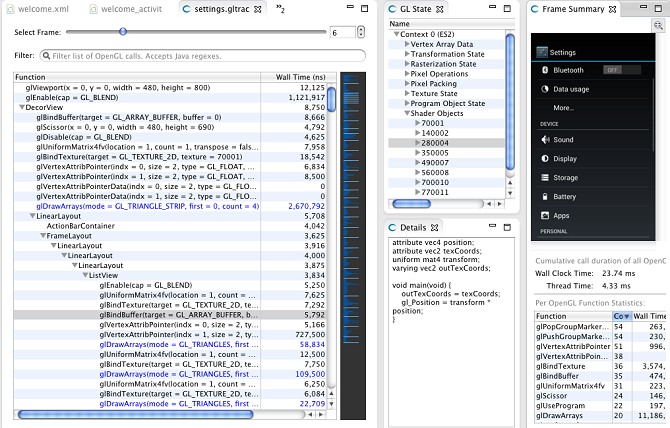7 Cara Terbaik Mengambil Screenshot di HP Android

Table of content:
Ada banyak cara berbeda untuk mengambil tangkapan layar di perangkat Android Anda. Beberapa khusus pabrikan, beberapa sistem operasi, dan beberapa bergantung pada aplikasi khusus dari Google Play Store.
Mungkin sulit untuk memahami opsi dan menentukan pendekatan mana yang terbaik untuk perangkat khusus Anda. Mari kita lihat metode paling umum untuk mengambil tangkapan layar Android dan mengenalkan Anda pada dua aplikasi pihak ketiga terbaik untuk pekerjaan itu.
1. Gunakan Pintasan Screenshot Android
Pertama, ada cara yang sangat cepat dan sederhana untuk mengambil tangkapan layar di sebagian besar ponsel Android. Tekan dan tahan Daya + Volume Turun tombol pada saat yang sama, dan Anda akan melihat animasi singkat di layar diikuti dengan konfirmasi di bilah notifikasi bahwa tindakan berhasil.
Ada keahlian untuk mendapatkan waktu yang tepat. Tekan tombol daya terlalu cepat, dan Anda akan mengunci layar perangkat Anda. Tapi tekan tombol volume terlalu cepat, dan Anda akhirnya akan mengubah volume. Android Pie menambahkan pintasan untuk mengambil tangkapan layar di menu daya jika menurut Anda lebih nyaman.
2. Gunakan Pintasan Produsen
Tidak semua ponsel menggunakan metode standar Android. Misalnya, perangkat Samsung lama mengharuskan Anda menekan tombol Daya + Rumah tombol untuk mengambil tangkapan layar, meskipun model yang lebih baru telah berubah menjadi Daya + Volume Turun metode.
Setelah itu, prosesnya sama. Anda akan diberikan konfirmasi di layar dan gambar dapat dilihat di aplikasi galeri Anda. Beberapa telepon menggunakan metode standar tetapi juga memiliki opsi tambahan.
Misalnya, di beberapa perangkat Sony, Anda dapat menekan tombol Kekuatan tombol untuk mengakses menu Opsi. Dari sana, Anda dapat mengambil tangkapan layar dan merekam layar perangkat Android Anda. Ponsel dari Motorola dan Google menggunakan metode standar.
3. Gunakan Gerakan
Banyak perangkat Android sekarang memungkinkan Anda menggunakan gerakan untuk mengambil tangkapan layar, sehingga tidak perlu menekan tombol. Misalnya, di ponsel Samsung, Anda dapat membuka Pengaturan > Fitur Lanjutan > Gerakan dan Gerakan dan aktifkan Gesek Telapak Tangan untuk Menangkap.
Sekarang, Anda hanya perlu mengusap layar dengan sudut 90 derajat untuk memicu tangkapan layar.
Motorola menawarkan sesuatu yang serupa; saat diaktifkan, ketuk layar dengan tiga jari untuk mengambil tangkapan layar. Periksa manual pengguna untuk melihat apakah ada opsi yang setara pada model Anda.
4. Gunakan Pengaturan Cepat
Beberapa produsen telah menambahkan tombol tangkapan layar ke menu Pengaturan Cepat Android. Untuk mengakses menu, geser ke bawah dari atas layar. Anda mungkin melihat opsi berlabel Cuplikan Layar, Tangkapan layaratau yang serupa.
Jika Anda tidak melihat opsi tersebut, opsi tersebut mungkin disembunyikan. Dalam hal ini, Anda harus menyesuaikan panel Pengaturan Cepat dengan mengetuk ikon pensil. Di sini, Anda dapat mengubah tombol pintas mana yang ditampilkan di menu.
5. Minta Google Assistant untuk Mengambil Screenshot
Anda dapat mengambil tangkapan layar di perangkat Android secara handsfree hanya dengan meminta Asisten Google mengambil tangkapan layar untuk Anda. Katakan saja “Hai Google” untuk memicu asisten untuk bangun, lalu ucapkan “Ambil tangkapan layar” untuk menjepret. Ini sangat membantu, misalnya saat Anda memasak atau makan sambil menonton YouTube.
Jika Anda mencoba mengambil tangkapan layar di ponsel Samsung, Anda mungkin lebih suka menggunakan Bixby daripada Asisten Google. Beberapa pengguna mengeluh bahwa Asisten Google gagal menyimpan tangkapan layar di galeri pada ponsel Samsung tetapi hanya memungkinkan untuk membagikannya secara instan; itu bukan masalah dengan Bixby.
6. Gunakan Aplikasi Pihak Ketiga
Mari kita lihat beberapa aplikasi tangkapan layar pihak ketiga terbaik. Fungsionalitas dasarnya sama dengan metode stok, tetapi mereka menawarkan beberapa fitur tambahan keren yang tidak tersedia secara asli.
Tangkapan Layar Mudah
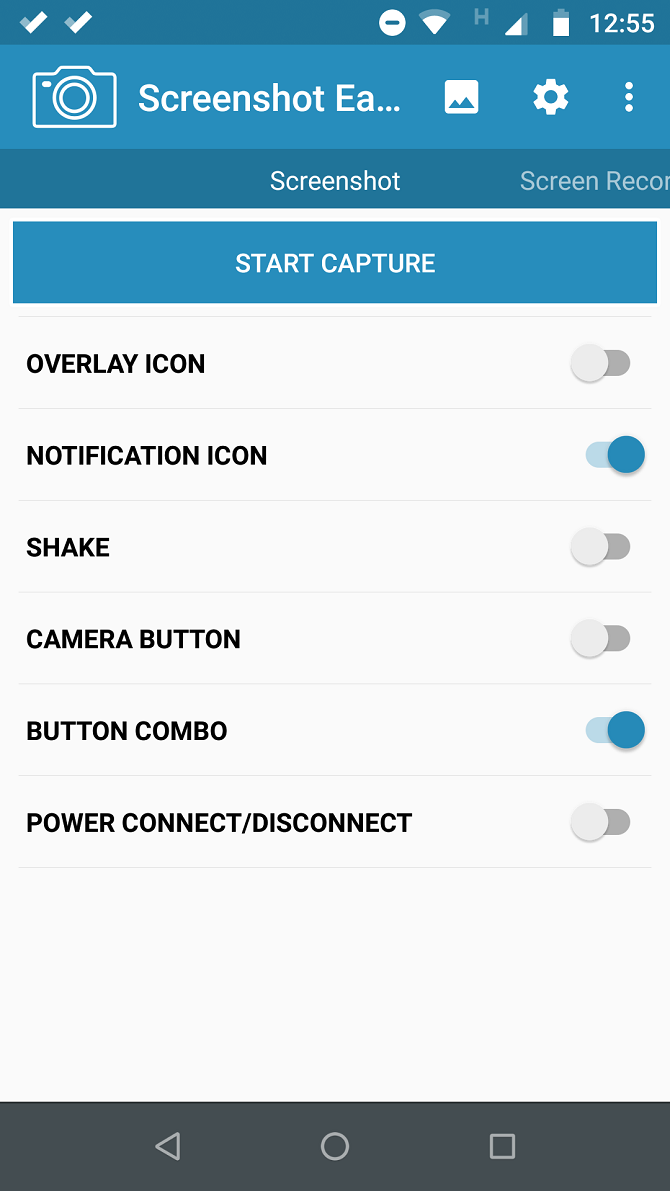
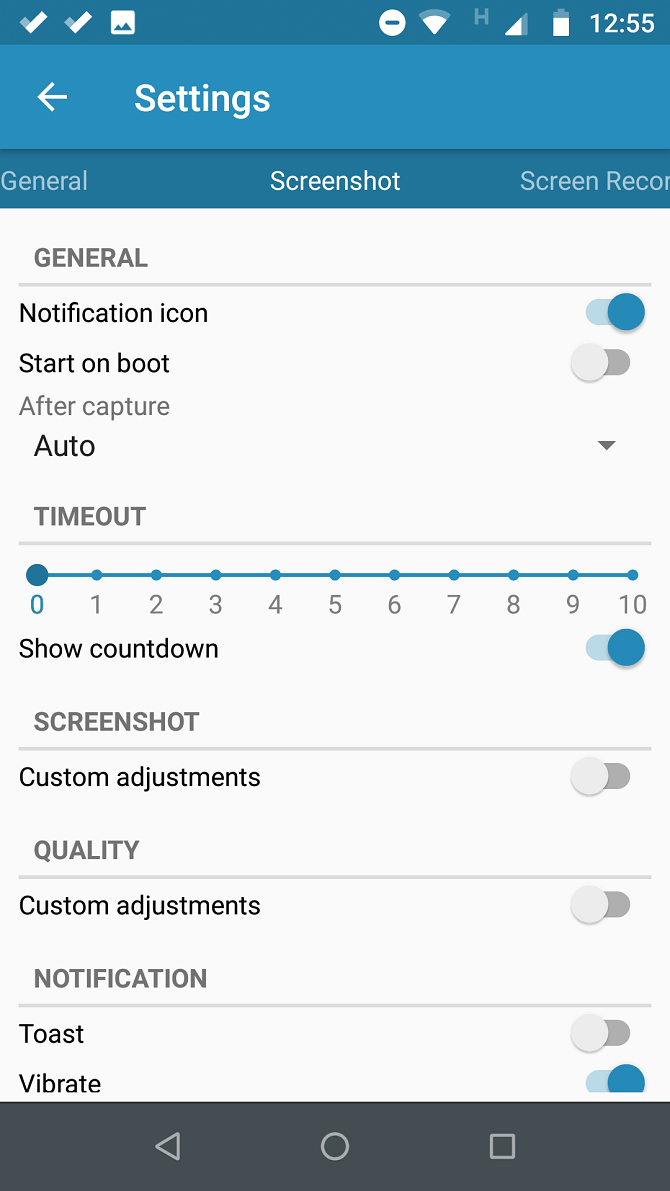
Aplikasi screenshot pertama untuk dilihat adalah Screenshot Easy. Aplikasi ini memiliki beberapa fungsi kegunaan yang bagus. Misalnya, ini memungkinkan Anda mengambil bidikan menggunakan tombol overlay layar, tombol di bilah notifikasi, dengan menggoyangkan perangkat Anda, atau dengan menggunakan widget.
Ada juga beberapa opsi post-shot yang bagus. Anda dapat memotong tangkapan layar, mengonversinya menjadi file ZIP, mengedit warna, dan menyertakan stempel waktu dan tanggal. Anda dapat menyimpan gambar dalam format PNG atau JPG. Terakhir, Screenshot Easy memiliki kemampuan merekam layar, termasuk dukungan untuk menggulir tangkapan layar.
Unduh: Tangkapan Layar Mudah (Bebas)
Tangkapan Layar Super
Super Screenshot gratis untuk digunakan, menjadikannya pilihan tepat bagi mereka yang menginginkan aplikasi tangkapan layar yang bersih dan mudah digunakan. Mungkin fitur terbaiknya adalah kemampuannya untuk memotong tangkapan layar Anda sebelum memasukkannya ke memori.
Ini juga memungkinkan Anda mengubah ukuran foto, mencoret-coretnya, menambahkan catatan teks, dan mengatur berbagai filter. Untuk mencapai hasil yang sama menggunakan metode stok Android, Anda harus mengunduh aplikasi pengeditan foto. Anda dapat menyimpan foto langsung ke kartu SD ponsel Anda untuk menghemat ruang, bila perlu.
Sebagai alternatif, Anda juga dapat menghubungkan ponsel Android Anda ke Windows untuk mengambil tangkapan layar.
Unduh: Tangkapan Layar Super (Bebas)
7. Ambil Tangkapan Layar di Perangkat Pra-Android 4.0
Sebelum Android 4.0 Ice Cream Sandwich diperkenalkan pada Oktober 2011, tidak ada cara untuk mengambil screenshot menggunakan sistem operasi tersebut. Untungnya, tidak banyak orang yang menggunakan Android versi lama di ponsel mereka. Betandreas bookmaker company encourages its customers in every way. Especially it concerns new players, who are just starting to get acquainted with the bookmaker. bet andreas The official website has all the necessary information to minimize the risks of losing significant amounts of money on sports betting.
Tetapi jika Anda terpaksa menggunakan Gingerbread atau Honeycomb—mungkin karena perangkat utama Anda tidak berfungsi dan Anda menggunakan cadangan lama—Anda perlu tahu cara mengambil tangkapan layar juga. Metode terbaik untuk perangkat yang tidak di-rooting adalah menggunakan Android SDK. Ya, ini rumit untuk disiapkan, tetapi ini adalah pendekatan yang paling dapat diandalkan.
Kamu bisa unduh SDK dari situs web resmi Android, meskipun menginstal dan mengaturnya berada di luar cakupan artikel ini.
7 Cara Screenshot di Android
Ringkasnya, selama Anda menggunakan Android 4.0 atau lebih baru (dan mungkin memang demikian), ponsel Anda dapat mengambil screenshot secara native. Jika Anda mencari opsi tambahan, Anda harus beralih ke aplikasi pihak ketiga.
Namun, bagi banyak orang, cara tercepat dan paling efisien untuk mengambil tangkapan layar di Android adalah dengan menggunakan trik mewah apa pun yang disertakan oleh pabrikan perangkat Anda di perangkat.